Övervaka och felsöka från HANA-sida
I den här artikeln ska vi titta på övervakning och felsökning av din SAP HANA på Azure (stora instanser) med hjälp av resurser som tillhandahålls av SAP HANA.
Om du vill analysera problem som rör SAP HANA på Azure (stora instanser) vill du begränsa rotorsaken till ett problem. SAP har publicerat massor av dokumentation som hjälper dig. Vanliga frågor och svar om SAP HANA-prestanda finns i följande SAP-anmärkningar:
- SAP Note #2222200 – Vanliga frågor och svar: SAP HANA Network
- SAP Note #2100040 – Vanliga frågor och svar: SAP HANA CPU
- SAP Note #199997 – Vanliga frågor och svar: SAP HANA-minne
- SAP Note #200000 – Vanliga frågor och svar: SAP HANA-prestandaoptimering
- SAP Note #199930 – Vanliga frågor och svar: SAP HANA I/O-analys
- SAP Note #2177064 – Vanliga frågor och svar: Omstart och krascher för SAP HANA-tjänsten
SAP HANA-aviseringar
Kontrollera först de aktuella SAP HANA-aviseringsloggarna. I SAP HANA Studio går du till Administrationskonsol: Aviseringar: Visa: alla aviseringar. På den här fliken visas alla SAP HANA-aviseringar för värden (ledigt fysiskt minne, cpu-användning och så vidare) som ligger utanför de angivna lägsta och högsta tröskelvärdena. Som standard uppdateras kontrollerna automatiskt var 15:e minut.
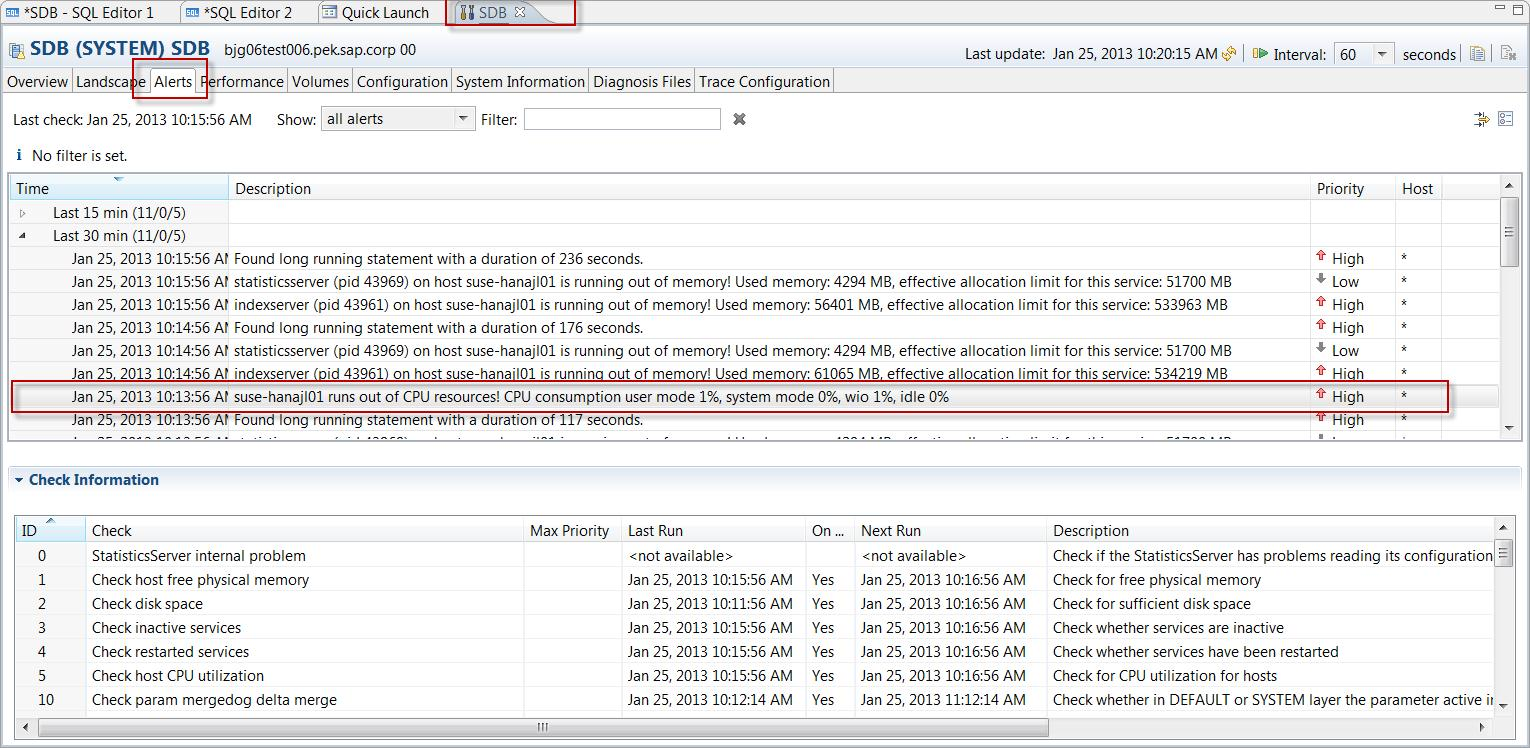
Processor
För en avisering som utlöses av felaktig tröskelinställning återställer du till standardvärdet eller ett mer rimligt tröskelvärde.
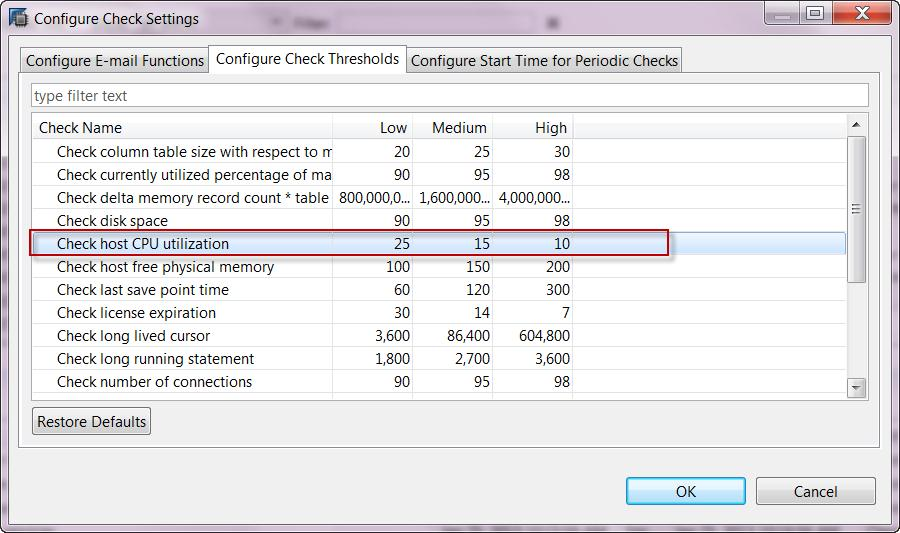
Följande aviseringar kan tyda på cpu-resursproblem:
- Cpu-användning för värd (avisering 5)
- Senaste savepoint-åtgärden (avisering 28)
- Varaktighet för savepoint (avisering 54)
Du kanske märker hög CPU-förbrukning på DIN SAP HANA-databas från:
- Avisering 5 (användning av värd-CPU) aktiveras för aktuell eller tidigare CPU-användning
- Den visade CPU-användningen på översiktsskärmen
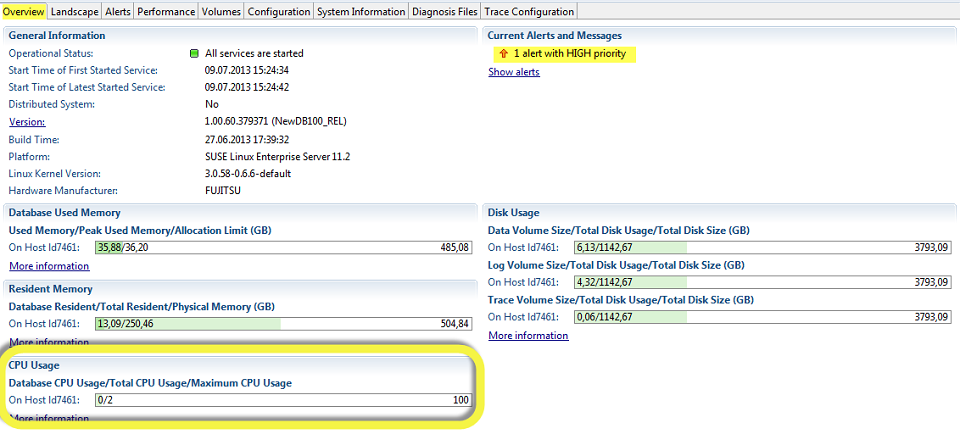
Diagrammet Load kan visa hög CPU-förbrukning eller hög förbrukning tidigare:
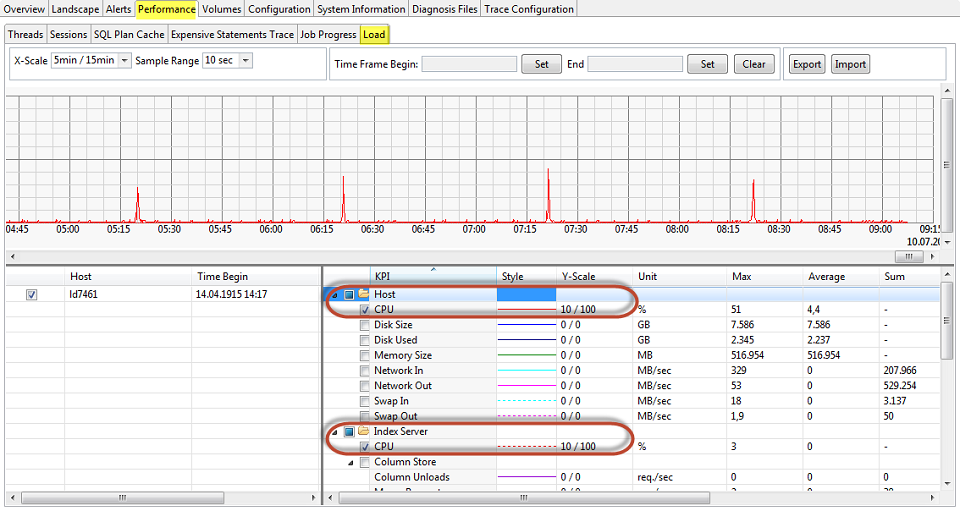
En avisering som utlöses av hög CPU-användning kan orsakas av flera orsaker:
- Körning av vissa transaktioner
- Läsa in data
- Jobb som inte svarar
- Långvariga SQL-instruktioner
- Dåliga frågeprestanda (till exempel med BW på HANA-kuber)
Detaljerade felsökningssteg för CPU-användning finns i SAP HANA-felsökning: CPU-relaterade orsaker och lösningar.
Operativsystem (OS)
En viktig kontroll för SAP HANA i Linux är att se till att transparenta enorma sidor är inaktiverade. Mer information finns i SAP Note #2131662 – Transparent Huge Pages (THP) på SAP HANA-servrar.
Du kan kontrollera om transparenta enorma sidor är aktiverade via följande Linux-kommando: cat /sys/kernel/mm/transparent_hugepage/enabled
- Om alltid är inom hakparenteser innebär det att transparenta enorma sidor är aktiverade: [alltid] madvise aldrig
- Om aldrig är inom hakparenteser innebär det att transparenta enorma sidor är inaktiverade: alltid madvise [aldrig]
Följande Linux-kommando bör inte returnera något: rpm -qa | grep ulimit. Om det verkar som om ulimit har installerats avinstallerar du det omedelbart.
Minne
Du kan observera att mängden minne som tilldelats SAP HANA-databasen är högre än förväntat. Följande aviseringar anger problem med hög minnesanvändning:
- Värdanvändning för fysiskt minne (avisering 1)
- Minnesanvändning för namnserver (avisering 12)
- Total minnesanvändning för Column Store-tabeller (avisering 40)
- Minnesanvändning av tjänster (avisering 43)
- Minnesanvändning för huvudlagring av Column Store-tabeller (avisering 45)
- Körningsdumpfiler (avisering 46)
Detaljerade felsökningssteg för minne finns i SAP HANA-felsökning: Rotorsaker till minnesproblem.
Nätverk
Se SAP Note #2081065 – Felsöka SAP HANA Network och utför felsökningsstegen för nätverk i den här SAP-anteckningen.
Analysera tur och retur-tid mellan server och klient.
- Kör SQL-skriptet HANA_Network_Clients.
Analysera internode-kommunikation.
- Kör SQL-skript HANA_Network_Services.
Kör Linux-kommandot ifconfig (utdata visar om det uppstår några paketförluster).
Kör Linux-kommandot tcpdump.
Använd också IPERF-verktyget med öppen källkod (eller liknande) för att mäta verkliga programnätverksprestanda.
Detaljerade felsökningssteg för nätverk finns i SAP HANA-felsökning: Problem med nätverksprestanda och anslutning.
Storage
Anta att det finns problem med I/O-prestanda. Slutanvändare kan sedan hitta program, eller systemet som helhet, körs långsamt, svarar inte eller kan till och med sluta svara. På fliken Volymer i SAP HANA Studio kan du se de anslutna volymerna och vilka volymer som används av varje tjänst.
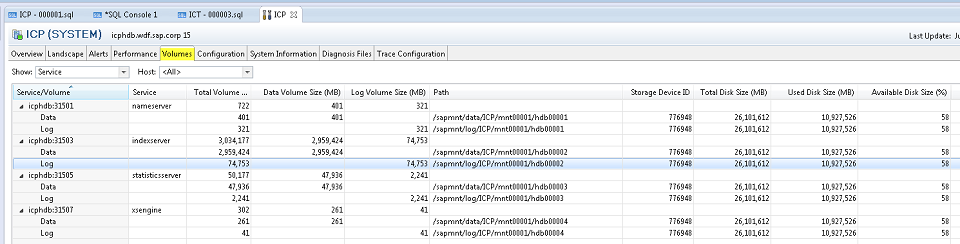
På den nedre delen av skärmen (på fliken Volymer) kan du se information om volymerna, till exempel filer och I/O-statistik.
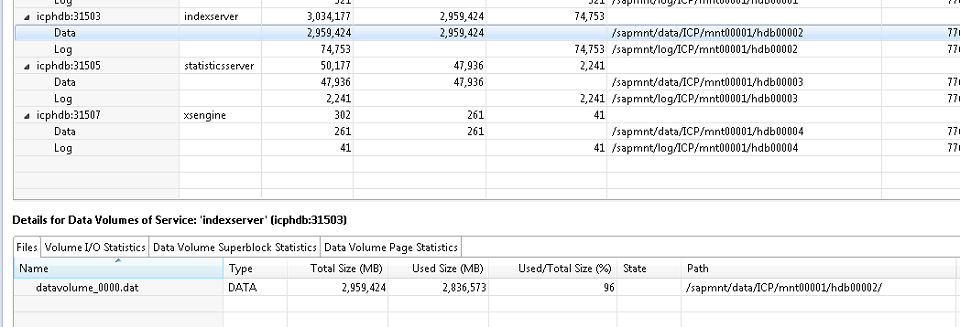
Felsökningssteg för I/O finns i SAP HANA-felsökning: I/O-relaterade rotorsaker och lösningar. Information om diskrelaterade felsökningssteg finns i SAP HANA-felsökning: Diskrelaterade rotorsaker och lösningar.
Diagnostikverktyg
Gör en SAP HANA-hälsokontroll via HANA_Configuration_Minichecks. Det här verktyget returnerar potentiellt kritiska tekniska problem som redan borde ha tagits upp som aviseringar i SAP HANA Studio.
Se SAP Note #1969700 – SQL-instruktionssamling för SAP HANA och ladda ned DEN SQL-Statements.zip fil som är kopplad till den anteckningen. Lagra den här .zip filen på den lokala hårddisken.
Högerklicka i kolumnen Namn på fliken Systeminformation i SAP HANA Studio och välj Importera SQL-instruktioner.
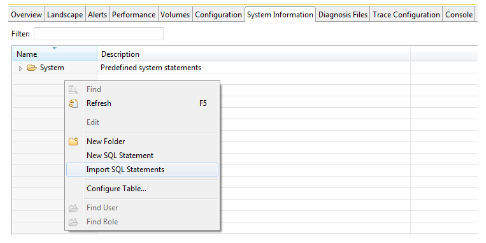
Välj DEN SQL-Statements.zip fil som lagras lokalt. en mapp med motsvarande SQL-uttryck importeras. Nu kan de många olika diagnostikkontrollerna köras med dessa SQL-uttryck.
Om du till exempel vill testa krav på sap hana-systemreplikeringsbandbredd högerklickar du på bandbreddssatsen under Replikering: Bandbredd och väljer Öppna i SQL-konsolen.
Den fullständiga SQL-instruktionen öppnas så att indataparametrar (ändringsavsnitt) kan ändras och sedan köras.
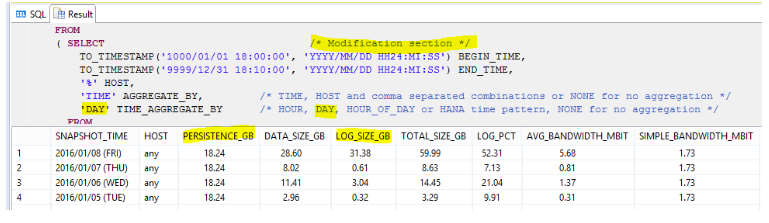
Ett annat exempel är att högerklicka på instruktionerna under Replikering: Översikt. Välj Kör på snabbmenyn:

Du visar information som är användbar vid felsökning:
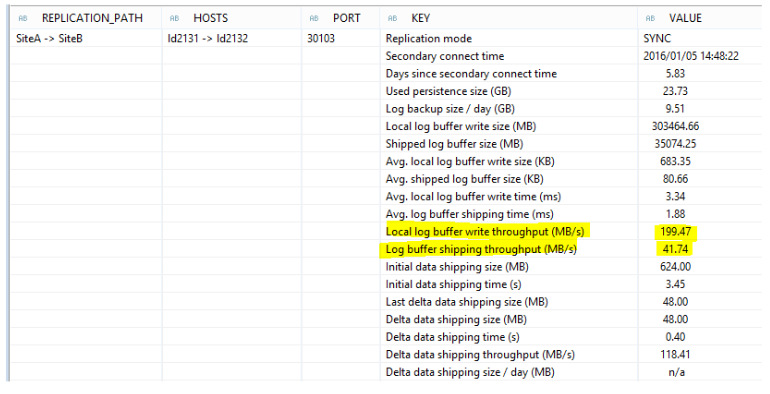
Gör samma sak för HANA_Configuration_Minichecks och sök efter X-markeringar i kolumnen C (kritisk).
Exempelutdata:
HANA_Configuration_MiniChecks_Rev102.01+1 för allmänna SAP HANA-kontroller.
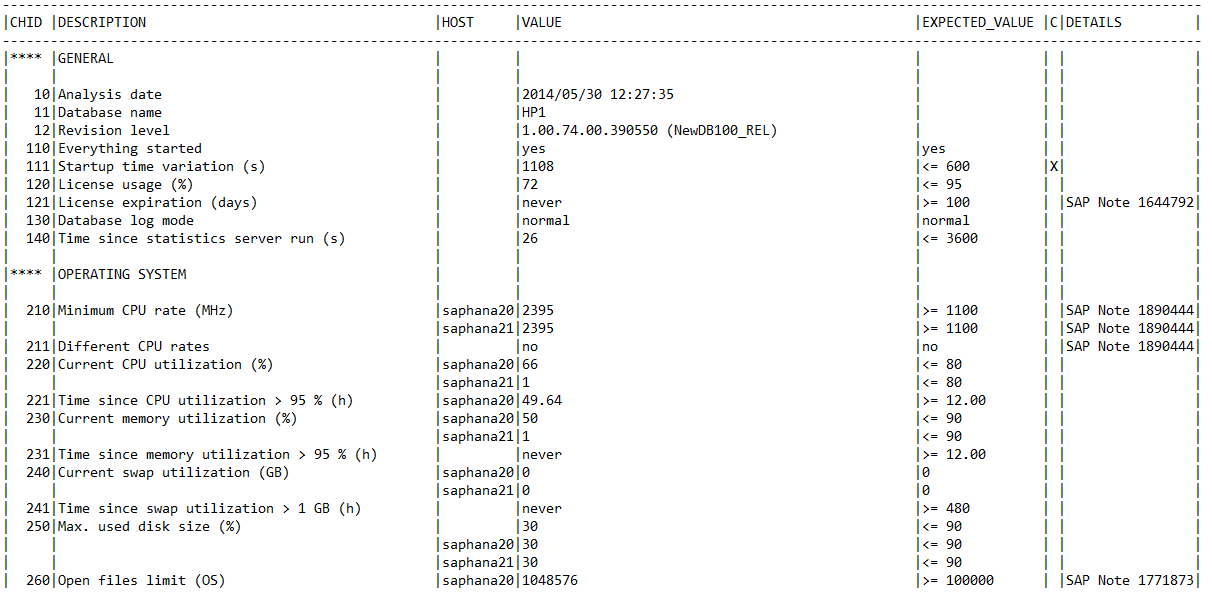
HANA_Services_Overview för en översikt över vilka SAP HANA-tjänster som körs för närvarande.
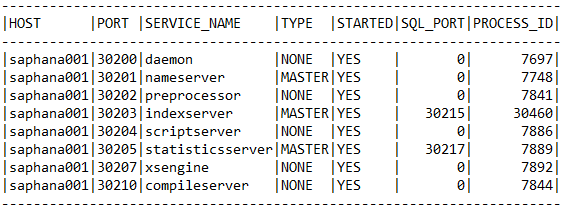
HANA_Services_Statistics för SAP HANA-tjänstinformation (CPU, minne och så vidare).
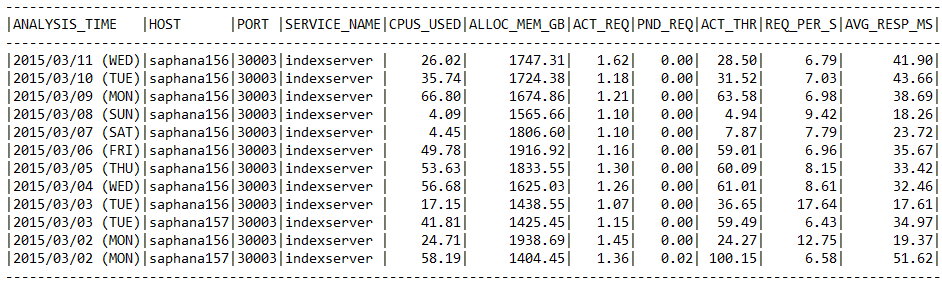
HANA_Configuration_Overview_Rev110+ för allmän information om SAP HANA-instansen.
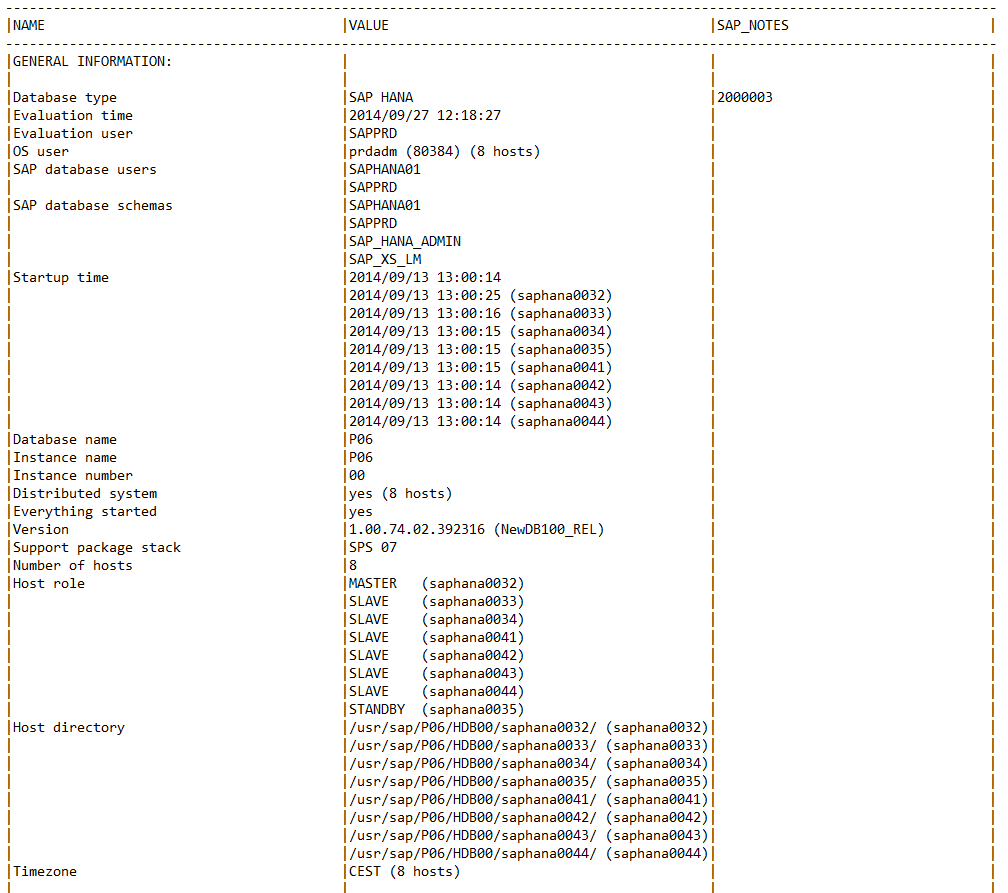
HANA_Configuration_Parameters_Rev70+ för att kontrollera SAP HANA-parametrar.
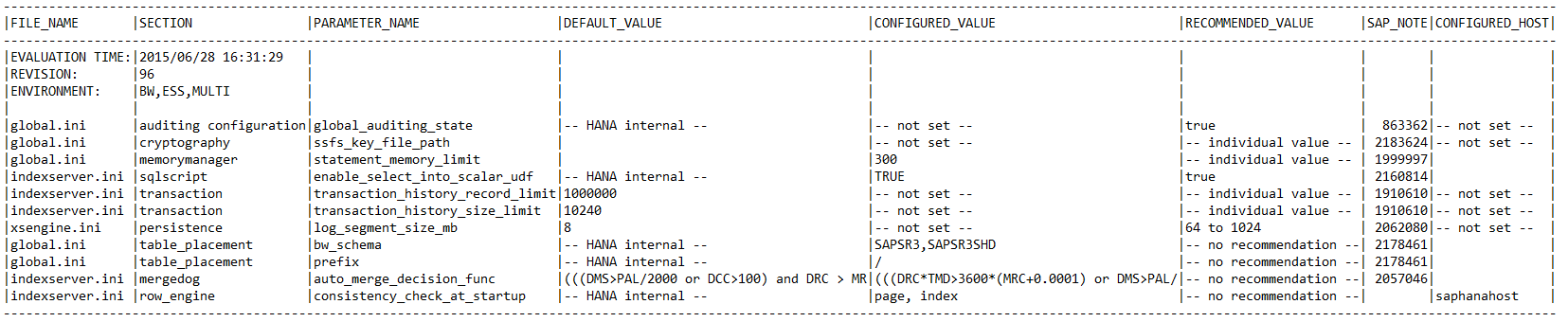
Nästa steg
Lär dig hur du konfigurerar hög tillgänglighet på SUSE-operativsystemet med hjälp av fäktningsenheten.